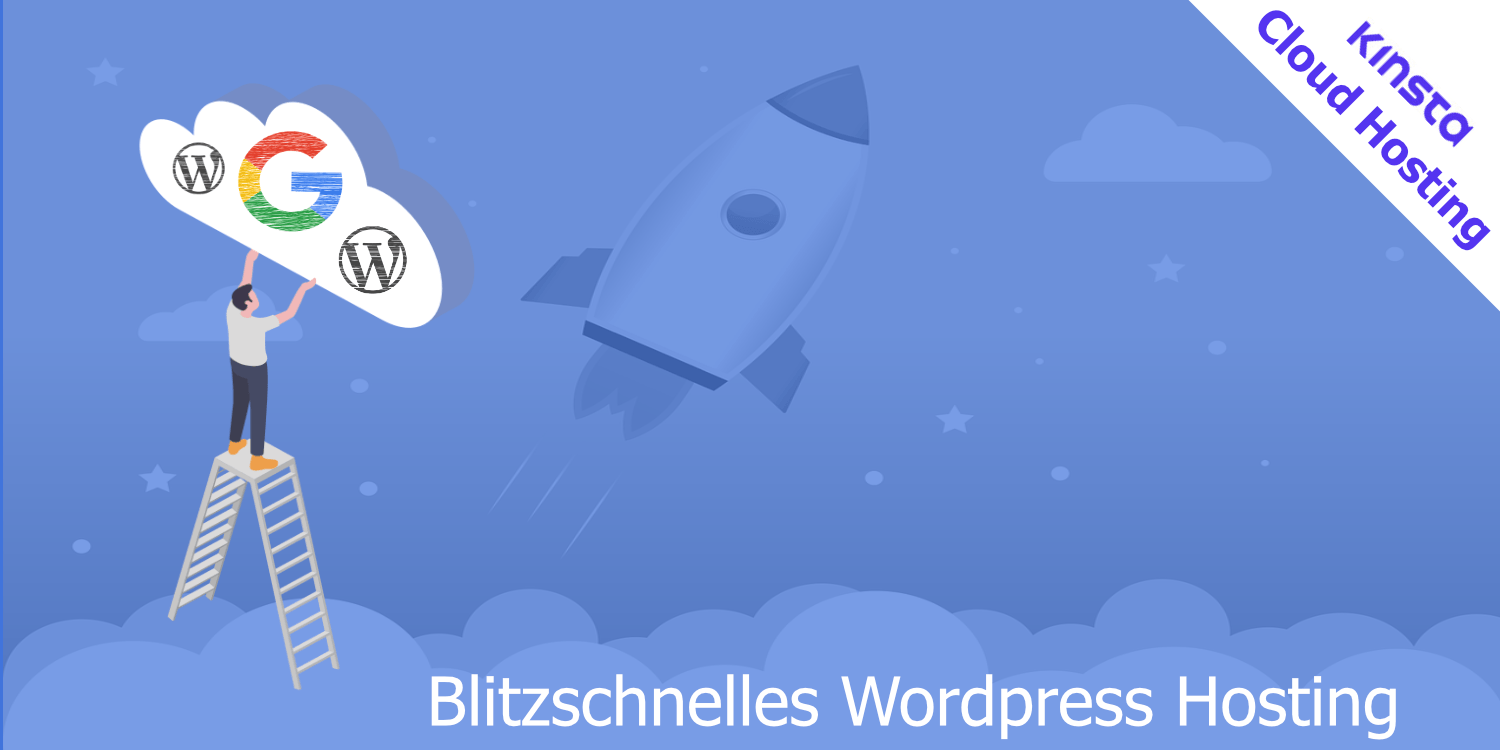
Wie schnell lädt deine WordPress-Website?
Wärst du offen für einen Turbo-Boost deiner Inhalte?
- Die Konversion sinkt mit jeder Zehntelsekunde mehr an Ladezeit.
- Darum optimieren Web-Shops ihre Angebote auf Speed, für minimale Ladezeiten.
- Auch dein Blog profitiert davon.
Darum ist das Kinsta Hosting besonders interessant
- Es geht bei dir um den SEO Rankingfaktor:
schnellere Ladezeit = bessere Platzierung deiner Inhalte, höher als die deiner Mitbewerber - Verlinkungen und PPC-Traffic:
schneller erscheinende Inhalte = geringere Absprungrate
(kennst du das von dir… eine Webseite zeigt in 5 Sekunden nichts an, und du klickst im Browser auf „zurück“ — mit Kinsta passiert dir das nicht)
Du hast schon ein Hosting, stimmt's?
Ich hatte schon mehrere Hosting-Tarife bei unterschiedlichen Anbietern.
Als ich anfing mit der ersten Seite, wusste ich davon nichts. Als ich den Anbieter zum ersten Mal wechselte, ging es zu NginX Servern mit optimierten Caching. Die Aufrufe auf meine Website stiegen, ohne dass ich etwas verändert hatte. Gleichzeitig bezahlte ich etwa das Dreifache, als bisher.
Geschwindigkeit hat ihren Preis.
Kinsta* ist extrem schnell.
- Sie haben die schnellsten CPUs von Google,
- sie haben das schnellste Caching, im leistungsstärksten Tarif von Cloudflare.
Hinweis zum Datenschutz:
Wenn du hohen Wert auf den Datenschutz legst, kannst du ein Hosting und Caching am Standort Deutschland nutzen und die anderen Optionen deaktiviert lassen.
Du solltest diese Sache unbedingt mit dem Support abklären, weil du diese Einstellung meines Wissens nach nicht selbst vornehmen kannst. Wenn du dich darum nicht kümmerst, könntest du Probleme damit haben. Die TTDSG Vorgaben, sind neben der DSGVO Regelung einzuhalten.
Die Nutzung von Cloudflare, die Daten im Ausland je nach Konfiguration zwischen-speichert und an Besucher deiner Website sendet, und damit auch den Datenverkehr im Ausland mitlesen und u. U. aufzeichnen könnte, kann hier ein juristisches Problem sein.
Das Team von Kinsta kann dir auf Wunsch auch dein WordPress-Hosting und Shop-Hosting miteinander verbinden, damit du es über die Server von Google bereitstellen kannst.
Für ihre Kunden macht Kinsta* vieles möglich. Diese Grundhaltung gefällt mir - wobei ich nicht der Kunde bin, für den das relevant wäre.
- Die Google Server sind über Glasfaser verbunden.
- Die Ladezeit deiner Website sinkt, weil die Ressourcen über diese schnellen Kabel übertragen werden.
- Damit sinkt die Latenz deiner Inhalte, die von verschiedenen Quellen abgerufen werden und anschließend an den Besucher deiner Website weitergeleitet werden.
- Du nutzt außerdem direkt den schnellen DNS Service von Google.
Wie du bemerkst will ich dir gerade sagen, dass du am Markt kein schnelleres Hosting finden wirst.
Die Mitarbeiter von Kinsta sagen, dass du für denselben Preis wie bei ihnen, anderswo kein Hosting findest zu diesem Preis, was dieselbe Leistung bietet.
Manche anderen Hosting-Services sparen und setzen auf die Google CPUs der vorherigen Generation, andere bieten dir ebenfalls das Cloudflare-CDN Caching, aber nicht in der Premium-Version. Würdest du das als Unternehmen einzeln buchen, lägen die Preise hierfür bei 200$ im Monat.
Deine Konkurrenten werden dir den Tipp mit Kinsta* vielleicht nicht geben. Es haben sich mehrere Geschäftsführer dazu geäußert auf der Website von Kinsta. Natürlich will jedes Unternehmen hier im Wettbewerb Vorteile erzielen.
Wer außer dir profitiert davon, wenn du technisch gesehen auf die bessere Infrastruktur setzt? Natürlich niemand, außer Kinsta und ihren Vertriebspartnern.
Zusammengefasst, die wichtigsten Vorteile
- schnelle Ladezeit:
bedeutet: Leser sehen sich längere Zeit deine Webseite an, bevor sie diese verlassen (passiert häufig innerhalb der ersten 5 Sekunden) - unbegrenzte Skalierbarkeit:
bedeutet: egal ob heute 1.000 oder 1 Mio. Besucher (pro Stunde) sich deine Webseite ansehen, sie bleibt blitzschnell erreichbar - Managed Hosting:
bedeutet: einfach zu verwalten, Backups einfach wiederherstellen, geringere Sicherheitsrisiken
Vorteile für dich als Entwickler und Webmaster
- Herunterladen deiner WordPress Site auf den eigenen Computer, um damit Veränderungen zu testen, ohne dass sich die Veränderungen direkt auf deine Live-Seite auswirken. Teste damit Plugins oder ändere Layouts, ohne Risiko.
Bist du fertig und mit dem Ergebnis zufrieden, lade die Seite wieder hoch auf Kinsta und deine Veränderungen gehen online. - Erstellen einer WordPress Site auf deinem Computer.
Nach Fertigstellung kann deine Site auf die Server von Kinsta hochgeladen werden. Du kannst alles so testen und konfigurieren, als ob die Seite bereits online wäre.
Kinsta bietet dir Managed WordPress Hosting in der Cloud von Google*.
Managed Hosting bedeutet, es wird vom Hoster verwaltet, gewartet und aktualisiert und kann einfach von Nutzern verwaltet werden, auch mit geringem technisches Wissen.

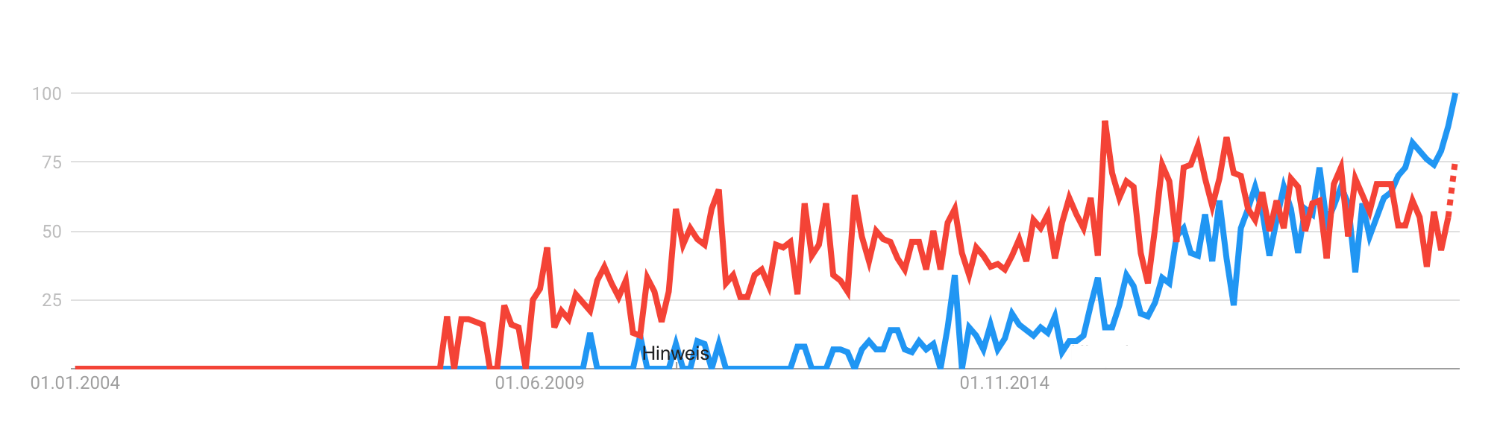
Trends: Google Cloud Platform und Cloud Hosting in Deutschland (2014-2020) für Deutschland
(für die Zielgruppe weltweit, liegt der Trend vergleichbar)
More...
Überblick
Eines der schnellsten WP Hostings
Das Hosting überzeugt durch eine schnelle Abrufzeit der Webseite. Die Dateien können auf 21 frei wählbaren Serverstandorten bereitgestellt werden. Zusätzlich ist ein Content-Delivery-Netzwerk (CDN) angeschlossen, was die Daten unabhängig vom Serverstandort, zwischengespeichert abrufbar hält und die Ladezeit der Webseite verringert.
Es gibt verfügbare Server-Standorte in den USA, dem Asien-Pazifik-Raum, in Europa und Südamerika.

(Bildquelle*)
Es gibt verfügbare Server-Standorte in den USA, dem Asien-Pazifik-Raum, in Europa und Südamerika.
Die Bezeichnung „Tier“ gibt in diesem Zusammenhang Auskunft über die Leistungsfähigkeit eines Rechenzentrums.
Jason Dittberner
Website Engineer / jasondittberner.com
"Ich erstelle Webseiten jetzt seit knapp 20 Jahren. Ich habe eine faire Anzahl an Hostern genutzt (60+). Kinsta ist zweifelsfrei der beste Hoster, den ich genutzt habe."
skalierbar
Der Vorteil dieses Cloud Hosting ist, dass Zugriffsspitzen kein Problem sind.
Beispiele:
DartDrones - Kunde bei Kinsta
Kinsta‘s Kunde DartDrones profitierte von der Skalierbarkeit dieses Hosting. Man schaltete TV Werbung, während einer zum Produkt relevanten US Serie. Innerhalb von 6 Stunden nach der Werbeschaltung, erhielt man 1.263.233 Aufrufe. Es gab keine Downtime.
Brian Jackson
Bei viralem Traffic, einer News-Seite, die bei einem Sportevent erwähnt wurde, gab es über eine halbe Million Aufrufe in unter 24 Stunden. Mit Autoskalierung und einer smarten Zwischenspeicher-Lösung (welche die Google Cloud CPUs ermöglichen), blieb die Webseite am Laufen, die Ladezeiten sanken sogar.
Wenn ein gebuchtes Hosting Paket mehr ausgelastet wird, als vertraglich vereinbart, werden dem Kunden hierfür Aufpreise berechnet. (Die Webseite bleibt online.)
Das ermöglicht grenzenlose Skalierung. Kinsta bietet bspw. Enterprise-Tarife, wo bis zu 3 Mio. Besucher/monatlich inklusive sind.
Staging-Umgebung
Beim durchführen von Website-Anpassungen und Ändern von Konfigurationen ist es möglich, die Webseite zu spiegeln, Änderungen vorzunehmen und zu überprüfen, ob es funktioniert wie gewünscht.
Danach können Änderungen übernommen oder verworfen werden.
Backups
Backups sind täglich möglich, gegen Aufpreis 6-stündlich oder stündlich. Sie können mit 1 Klick zurückgespult werden.
Vor der Backup-Wiederherstellung kann das Backup auf eine Testumgebung gespiegelt werden. Das erlaubt eine Überprüfung des Backups, bevor es eingespielt wird.
Sicherheit
Es kann ein Datencenter gewählt werden, was in bestimmten Ländern lokalisiert ist (in Deutschland, beispielsweise Frankfurt). Dort werden die Daten gesichert.
DSGVO konformes Hosting ist damit möglich.
Integrationen
E-Mail Versand:
Kinsta empfiehlt professionelle Anbieter, wie bspw. MailGun*, wodurch bei häufigem Versand von E-Mails über deren Server, diese nicht als Spam markiert werden. Aus diesem Grund enthält dieses Hosting keine Möglichkeit, E-Mails über die Server zu verschicken - aus Sicherheits- und Performancegründen.
Es ist mit Aufpreis (100$/mtl.) möglich, dieses WordPress Hosting im Unterverzeichnis einer anderen Webseite zu betreiben, unabhängig davon, ob bei dieser WordPress zum Einsatz kommt oder eine andere Lösung.
Support und Sprachauswahl
in Deutsch erreichbar: Mo-Fr. 7-15 Uhr
Andere verfügbare Sprachen: Spanisch, Niederländisch, Französisch, Italienisch, Portugisisch (jeweils Mo-Fr, vor- bis frühnachmittags erreichbar)
Das Dashboard zur Verwaltung des Hostings, ist in folgenden Sprachen verfügbar:

Englisch, Italienisch, Portugiesisch, Französisch, Deutsch, Japanisch, Niederländisch, Spanisch, Schwedisch, Dänisch
Ladezeit Vergleich mit WP-Engine
Erfahrung von Chad Barnes
Gründer, CMO, SkyrocketWP.com
Migration von WP Engine zu Kinsta
(Ladezeit: -18% von 1,38 auf 1,17s)
(Ladezeit: -81% von 8,61 auf 1,71s)
(Ladezeit: -52% von 3,48 auf 1,69s)
Erinnerung: 100ms weniger Ladezeit, steigern bereits die Konversationsraten messbar.
Preise und Leistungen
Funktionen | Starter | Pro | Business 1 |
|---|---|---|---|
WP Installationen | 1 | 2 | 5 |
mtl. Besucher | 20.000 | 40.000 | 100.000 |
SSD Speicher | 10 GB | 20 GB | 30 GB |
CDN Traffic | 50 GB | 100 GB | 200 GB |
Premium Migrationen | 1 | 2 | 3 |
eCommerce Empfehlung | |||
Webseite klonen | |||
Preise, mtl./jährlich | 30$ / 300$ | 60$ / 600$ | 100$ / 1.000$ |
Geld-zurück-Garantie | 30 Tage | 30 Tage | 30 Tage |
Bei jedem Paket dabei:
Eure bisherige WordPress-Seite wird kostenlos migriert.
Es gibt bei Nicht-Gefallen eine 30-Tage Geld-zurück-Garantie.
über das Unternehmen
Nachteile
Alternative: Cloud Hosting direkt bei Google
Google bietet selbst Cloud Hosting für WordPress an und schätzt dabei die Kosten für kleine und mittelständische Unternehmen auf 13,61$ pro Monat.
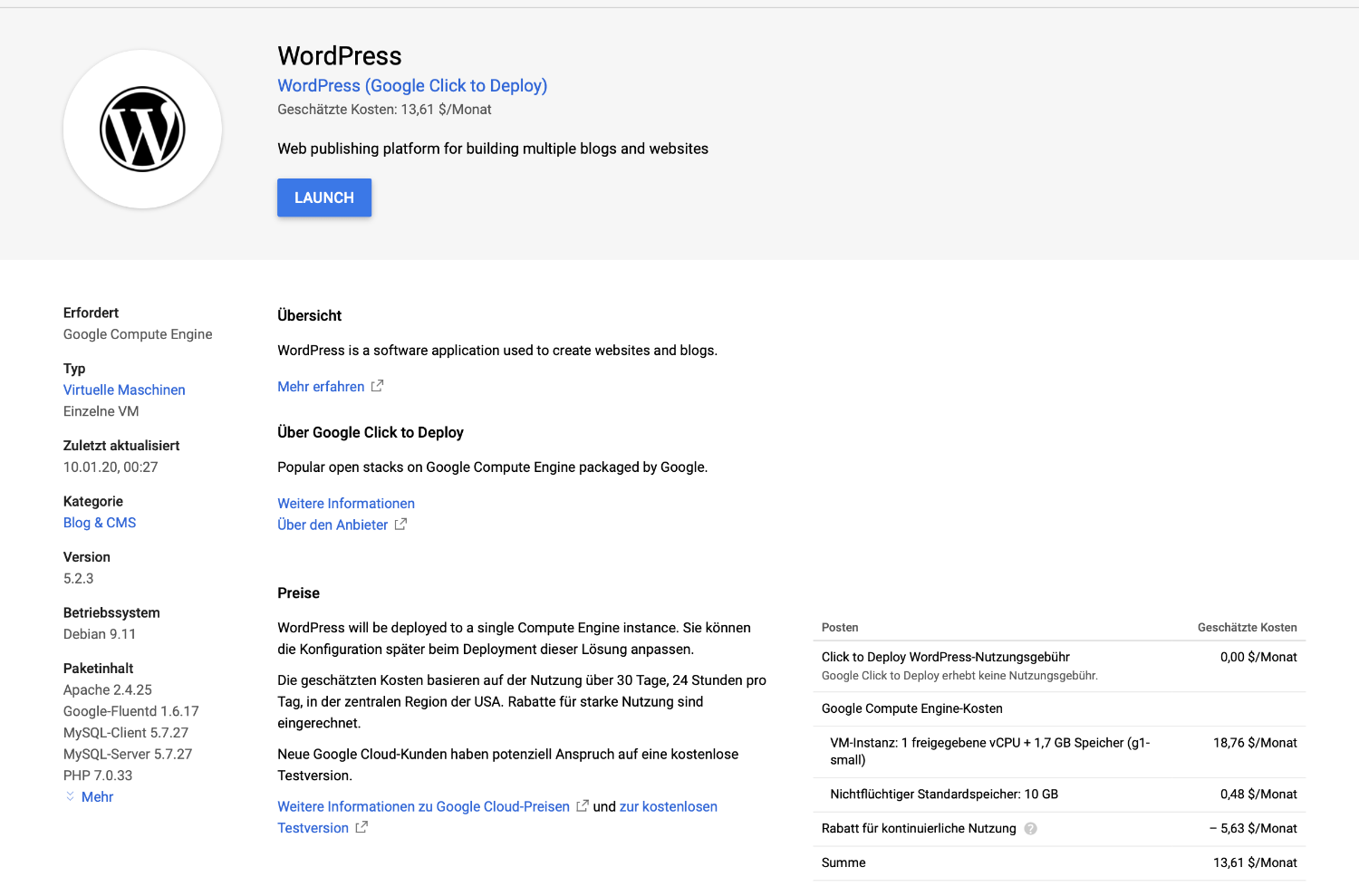
Dabei ist zu beachten, dass Google keinen Service / keine Hilfestellung bei Einrichtung oder Problemen anbietet. Technik-Laien oder Unternehmen, die sich so wenig wie möglich mit Technik-Aufwand beschäftigen möchten, ist von dieser Alternative abzuraten.
Einblicke in die Hosting Oberfläche
Alle Screenshots zeigen englische Sprache. Ihr seht das Dashboard direkt in Deutsch, wenn ihr euch von der deutschen Webseite aus anmeldet.
Dashboard
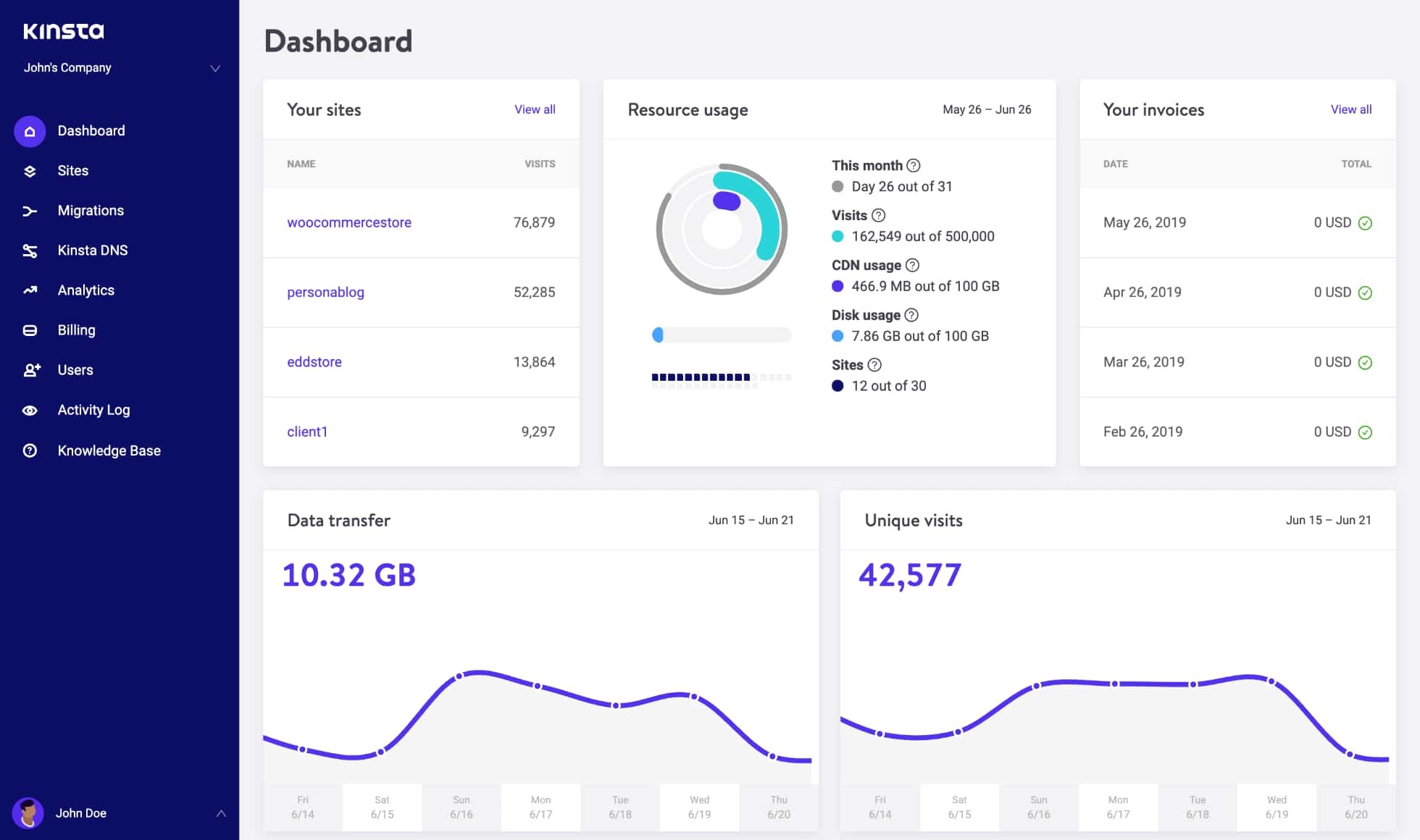
Im Dashboard wird eine Übersicht angezeigt, zeigt. Nutzungsstatistiken. Es können Nutzer angelegt werden, die eingeschränkt auf die diese Hosting Verwaltung zugreifen können.
Neue Webseite anlegen / vorhandene migrieren
Schritt 1:
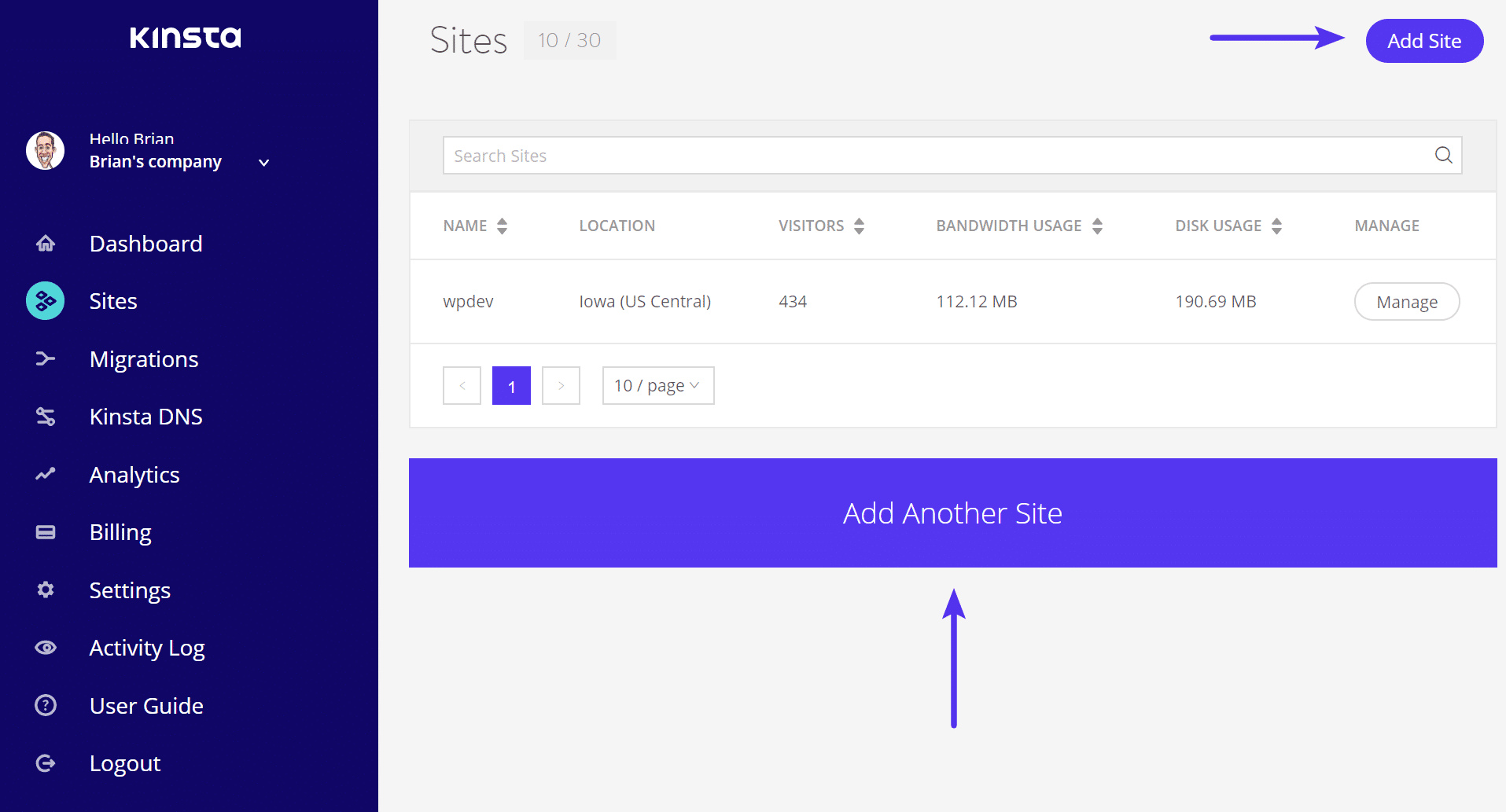
Auf „neue Seite hinzufügen“ klicken
Schritt 2:
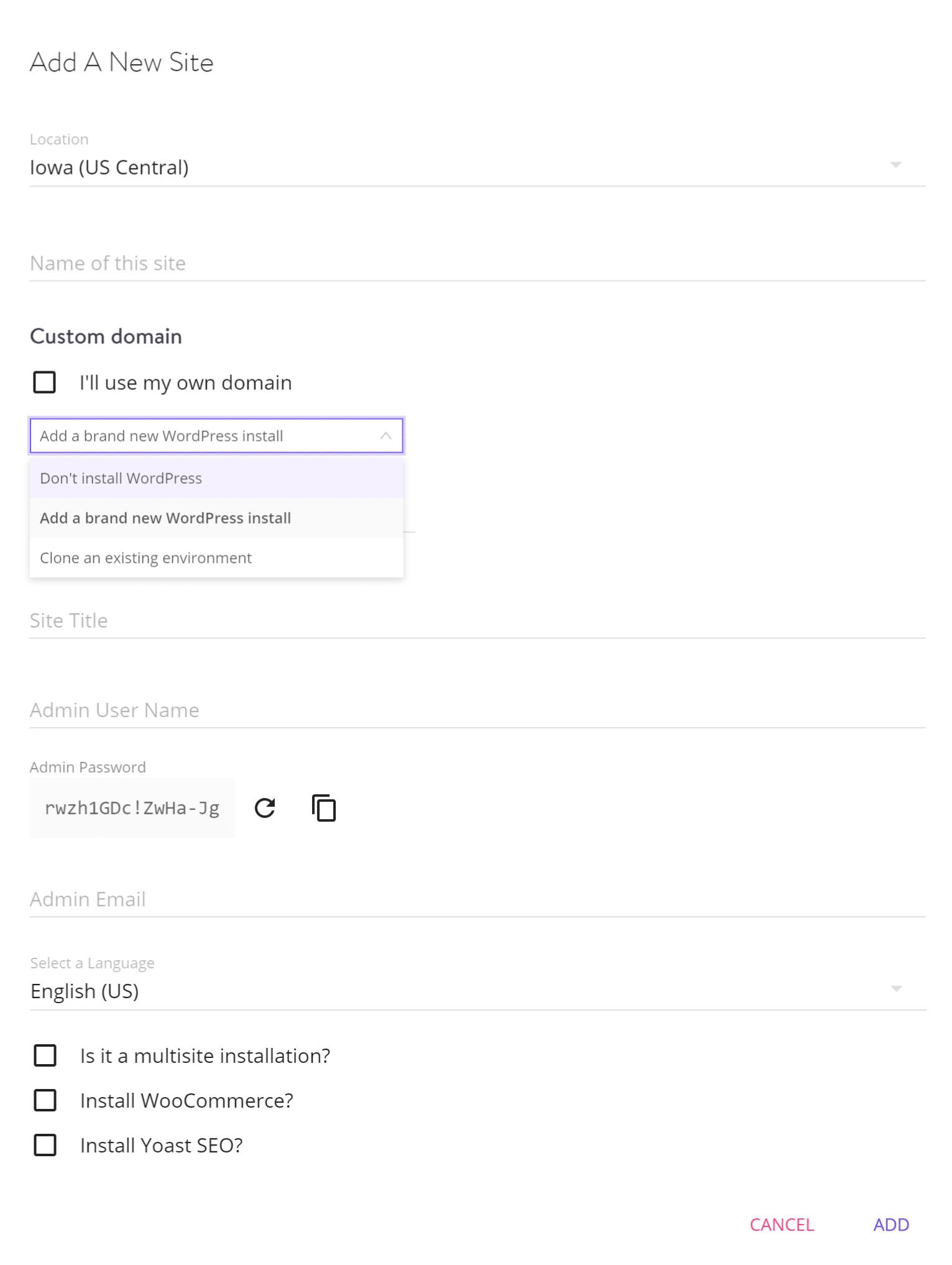
Als Ort kann einer von 21 Serverstandorten gewählt werden. Empfohlen ist, jenen zu nehmen, der möglichst nah bei der Hauptzielgruppe liegt. Für Deutschland ist bspw. der Standort Frankfurt verfügbar.
Wenn ihr nicht eine eigene Domain angebt, erhaltet ihr von Kinsta eine temporäre Internetadresse zugewiesen. Eine eigene Domain kann jederzeit hinzugefügt werden.
Name der Seite und Seitentitel werden in WordPress u. U. jedem Besucher angezeigt. Was hier eingetragen wird, kann später jederzeit verändert werden.
Bei Sprache wählt ihr, mit welcher Sprache WordPress installiert wird und in welcher Sprache die Menüs angezeigt werden.
Wenn ihr eine vorhandene Webseite migrieren möchtet, wählt nicht „eigene Domain nutzen“ und wählt zusätzlich „WordPress nicht installieren“. Vor der Migration ist wichtig, dass ihr Caching Plugins deaktiviert, bei eurem bisherigen Hosting.
Eine oder mehrere Migrationen sind je nach Tarif, kostenfrei möglich. Jede weitere kostet 100$ (ab 5 Migrationen sinken die Preise).
Ansonsten gibt es Basis-Migrationen, wo ihr von bestimmten Anbietern (WP Engine, Flywheel, SiteGround, Pagely, Pantheon, Cloudways, GoDaddy, DreamHost, Bluehost, HostGator, A2 Hosting, & tsoHost) unbegrenzt viele Webseiten selbst und automatisch migrieren könnt.
Domain mit dem Webhosting verbinden
Ich zeige, wie ihr eure Domain mit Kinsta verwaltet, sodass ihr das Premium DNS von Amazon über Kinsta nutzen könnt (in allen Tarifen inbegriffen). Das ist sinnvoll, es kann die Zugriffszeit auf eure Webseite verkürzen.
Schritt 1:
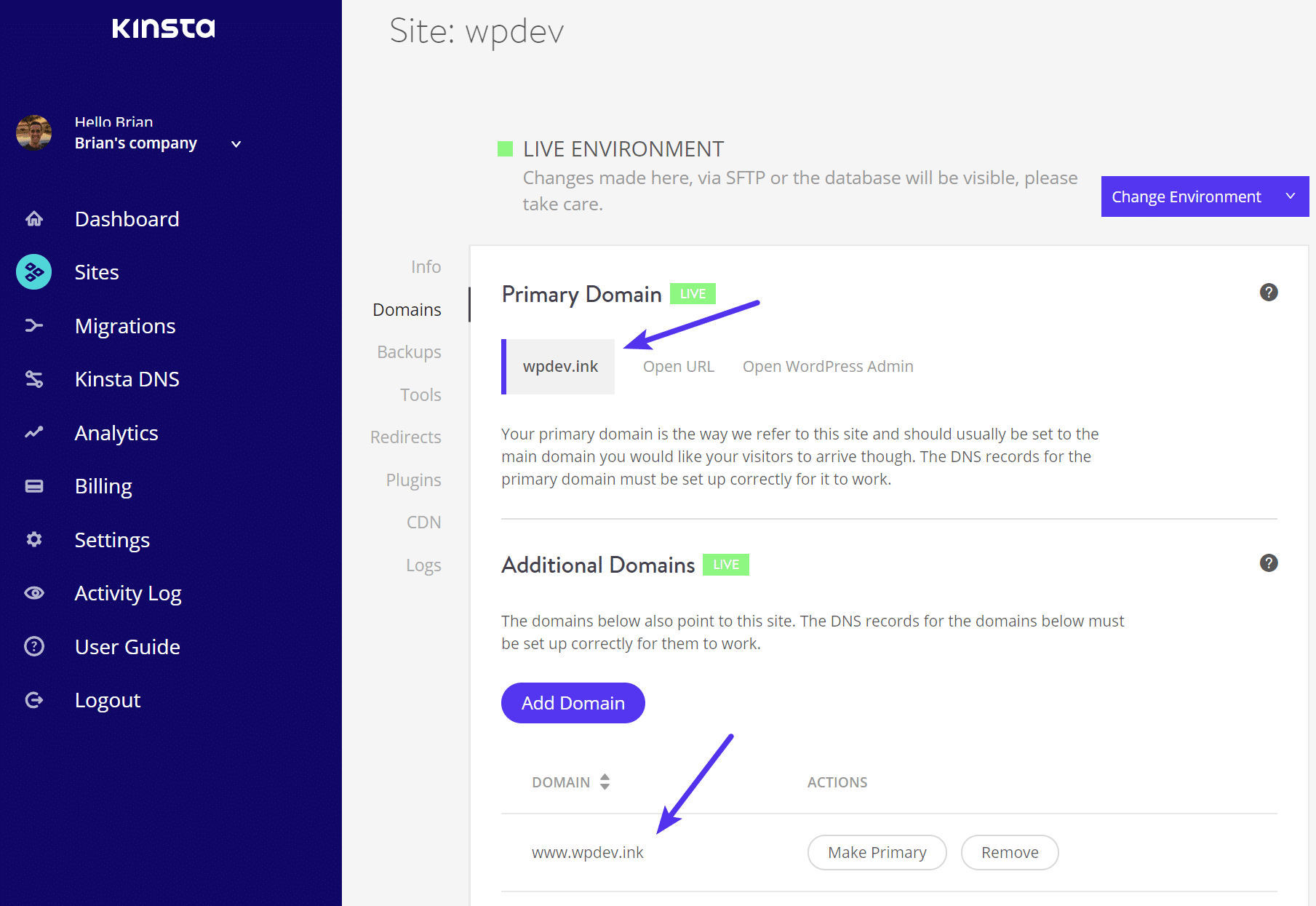
Prüft, ob eure Domain einer Seite zugewiesen ist.
Schritt 2:
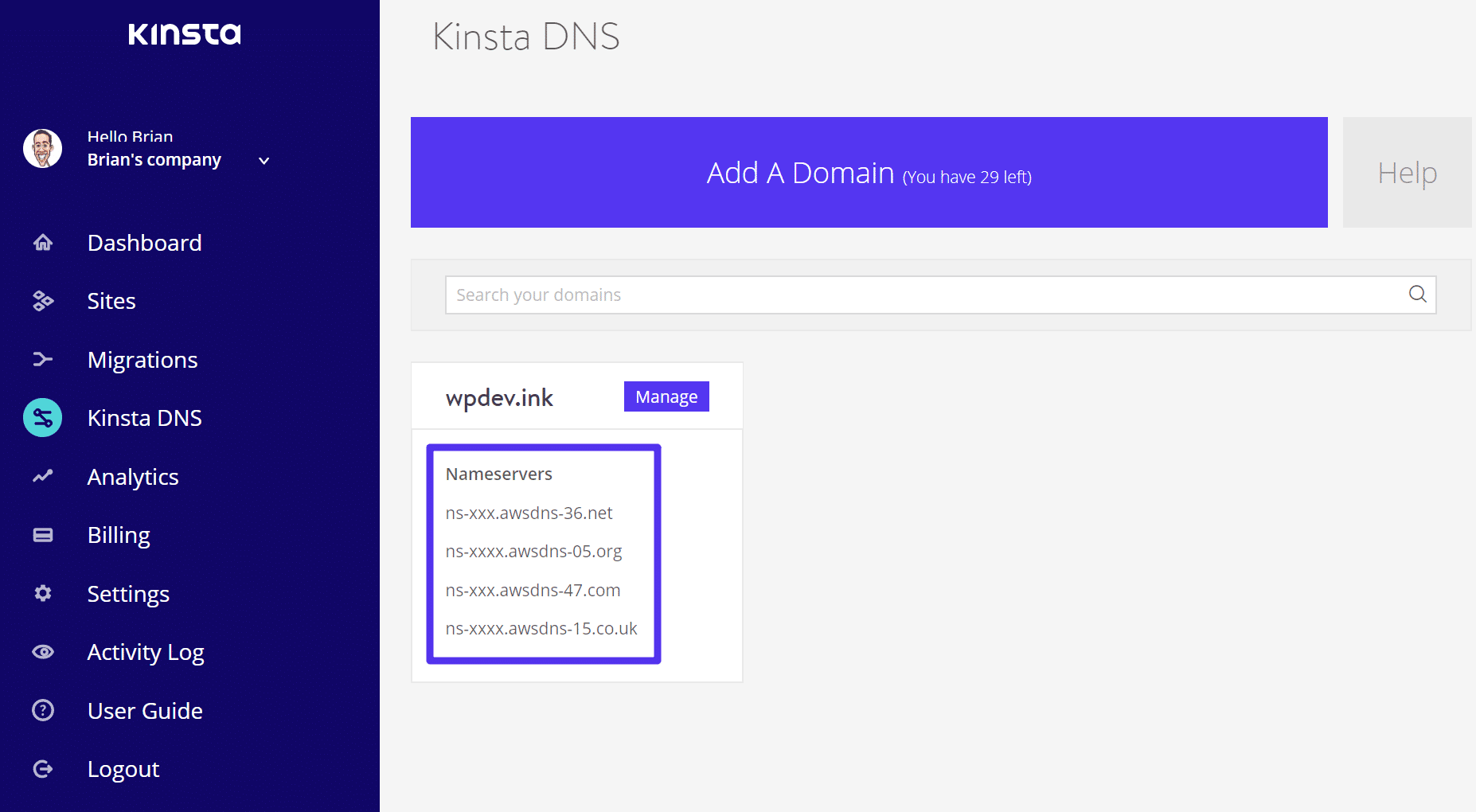
Klickt unter „Kinsta DNS“ auf „Add a Domain“.
Schritt 3:

Tippt anschließend die Domain ein.
Anschließend seht ihr die Einträge (siehe obiger Screenshot bei „Nameservers“, im lila eingerahmten Kasten).
Schritt 4:
Wie ihr eure Domain von bspw. Namecheap (Domain-Registrar) per Nameserver Eintrag weiterleitet, zeige ich jetzt.
Ohne diese Veränderung, werden bei einem zukünftigen Aufruf eurer Domain, Besuchern nicht die Inhalte von eurem Hosting bei Kinsta angezeigt (sondern weiterhin die Daten des Servers, mit dem ihr bisher eure Domain verknüpft hattet).
Wenn ihr einen anderen Domain-Registrar nutzt, fragt bei diesem an, wie ihr diese Einstellungen vornehmen könnt. (Manche Anbieter erlauben bestimmte Domain-Konfigurationen nicht. In diesem Fall, könntet ihr eure Domain zu einem anderen Registrar - bspw. Namecheap - hinüberwechseln.
Ich bin Kunde bei Namecheap seit vielen Jahren. Das erleichtert den Hosting-Wechsel. Außerdem können die öffentlich einsehbaren Domain-Inhaberdaten anonymisiert werden. (diese Funktion wird "WhoIS-Guard" genannt)
Meldet euch bei eurem Namecheap-Account an.
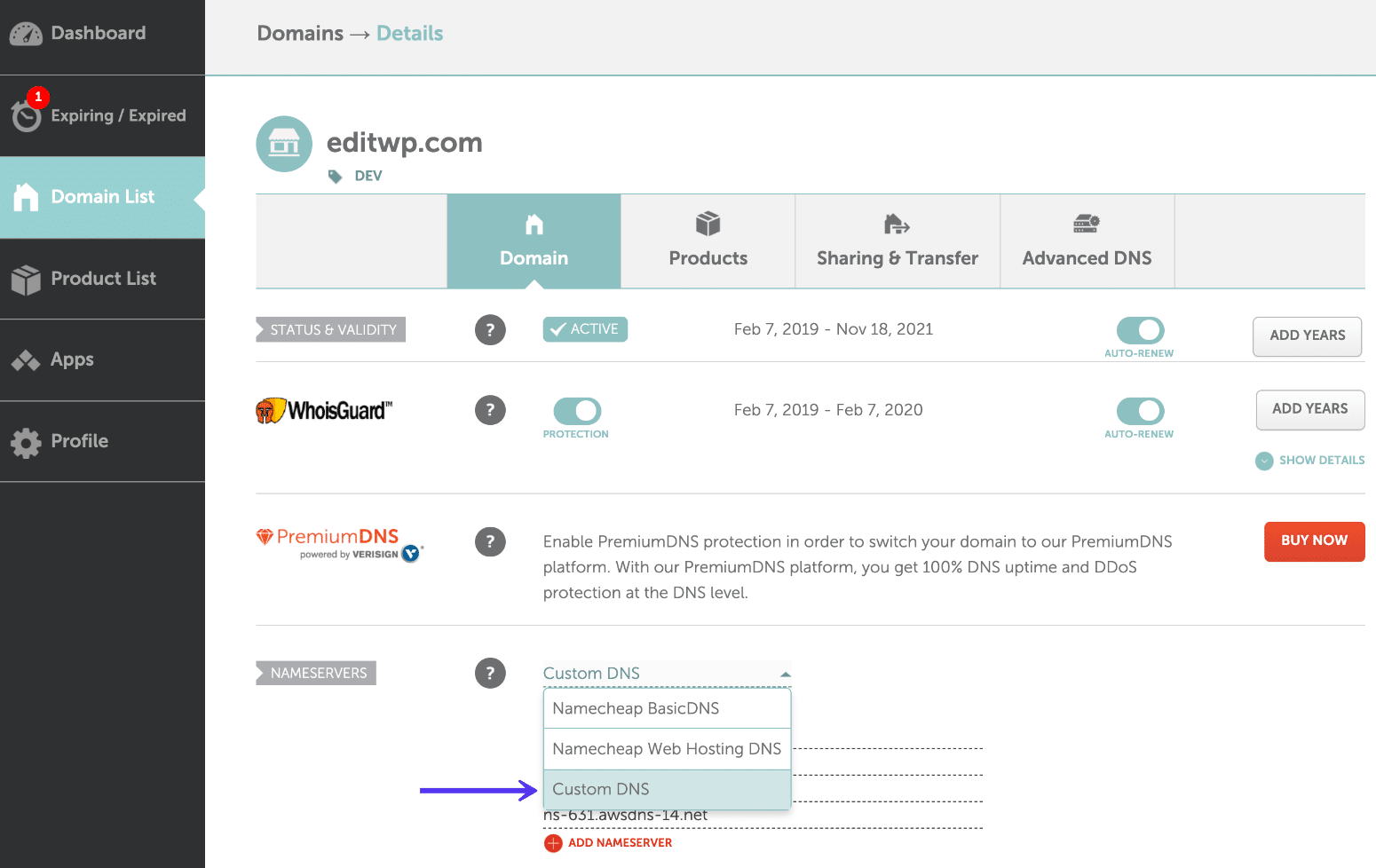
Einloggen bei Namecheap, auf „Domain List“ und anschließend auf „Manage“ klicken.
Schritt 5:

Wählt „Custom DNS“ aus. Anschließend könnt ihr die Nameserver Einträge von Kinsta direkt auf dieser Seite eintragen und speichern.
Schritt 6:

Überprüft bei Kinsta im Menüpunkt "Kinsta DNS", welche Nameserver Adressen ihr bei Namecheap zu hinterlegen habt.
Schritt 7:

Fügt diese DNS Einträge bei Namecheap ein, sichert die Einstellung.
Wichtig ist, dass ihr bei einem Umzug/Migration eurer Webseite, diese DNS Einträge erst dann auf den neuen Hoster abändert, wenn alle Einstellungen bei Kinsta richtig eingestellt sind und das Hosting eurer migrierten Webseite bei Kinsta reibungslos funktioniert. Nehmt bei Unklarheiten, Kontakt mit dem Support auf.
Es ist auch möglich, die DNS Einträge der Domain, weiterhin bspw. über Namecheap zu verwalten und per sog. A-Record, auf Kinsta weiterzuleiten. Beachtet, dass ihr dadurch das Feature „Premium DNS über Amazon“, nicht nutzen könnt. Wenn euch (u. U. ein paar 100) Millisekunden an Zugriffszeit wichtig sind, nutzt den oben gezeigten Weg, die Domain per Nameserver Eintrag, weiterzuleiten und mit Kinsta zu verwalten, wie ich es beschrieben hatte.
Google Suite mit eurer Domain verbinden
Die Nutzung der Google Suite ermöglicht euch, per Gmail auf eure E-Mails zuzugreifen, die ihr über eure Domain erhaltet und verschickt. Zudem könnt ihr den Google Kalender und andere Funktionen der Google Suite nutzen.
Schritt 1:

Klickt unter „Kinsta DNS“ auf „GMail MX Einträge hinzufügen“.
Schritt 2:
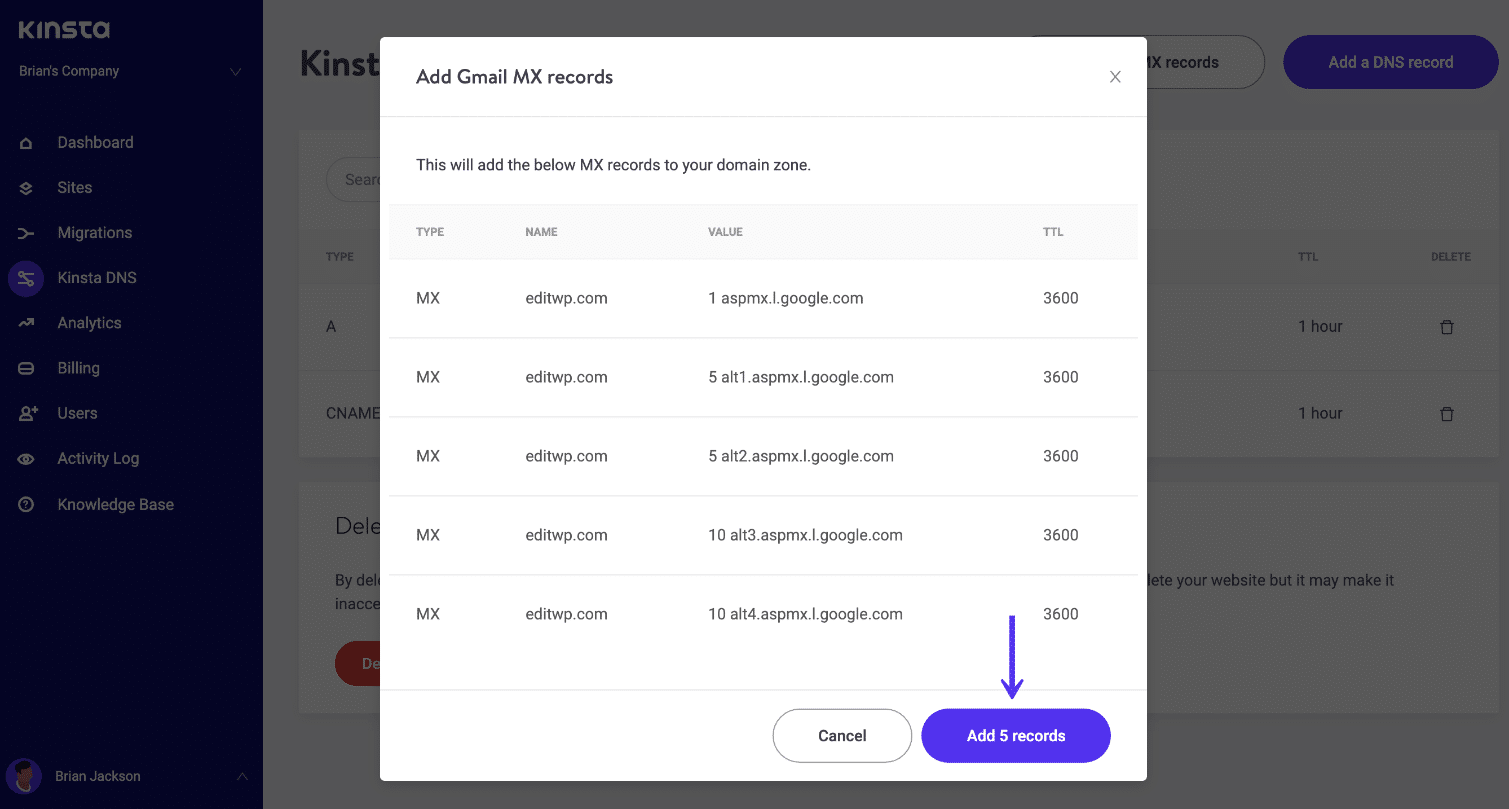
Anschließend seht ihr die DNS Einträge. Klickt auf „5 Einträge hinzufügen“.
Alternativ, wenn ihr die DNS weiter über euren Domain-Registrar laufen lasst, könnt ihr bei diesem, diese 5 MX-Einträge vornehmen.
Statt den MX Einträgen der Google Suite, könnt ihr hier auch jeden anderen MX Eintrag eines anderen E-Mail Hosters wählen. Fragt bei Unklarheiten beim jeweiligen Anbieter nach, ob und wie das technisch funktioniert.
(Nach der Kennzeichnung „MX“, tragt ihr bei Name dann nicht „editwp.com“ ein, sondern eure eigene Domain, z. B. „domainname.de“ — falls euch hier Dinge unklar sind, fragt beim Support nach)
Manuelle Backups erstellen
14 Tage wird automatisch täglich ein Backup vorgenommen. 5 manuelle Backups können selbst angelegt werden. Das ist z. B. sinnvoll, bevor ihr kritische Veränderungen durchführt, Plugins oder neue Layouts testet.
Je nach Tarifpaket, stehen euch tägliche Backups bis zu 30 Tage zur Verfügung. Für die meisten kleineren Tarife, sind es 14 Tage.
Schritt 1:

Klickt links auf „Seiten“, wählt oben die Webseite, um welche es geht. Anschließend klickt auf „Backups“ und wählt „Backup Now“.
Schritt 2:

Gebt dem Backup einen Namen und anschließend klickt auf „Create Backup“.
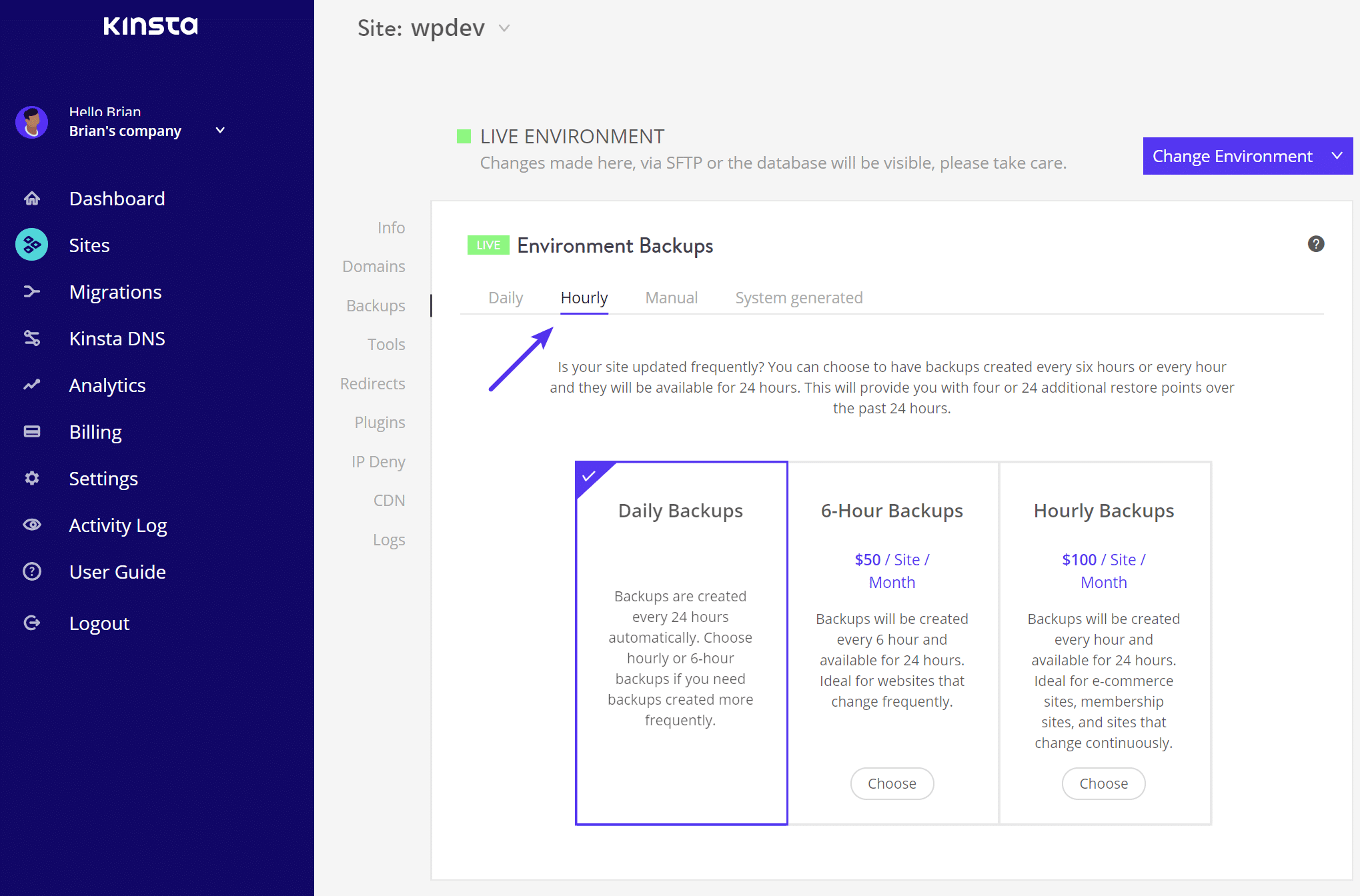
Stündliche Backups sind für 50 bzw. 100$ Aufpreis pro Monat verfügbar.
Backups wiederherstellen

Wählt eurer Backup unter Täglich/Stündlich/Manuell aus. Klickt auf Wiederherstellen zu „Staging“ oder „Live“.
Staging bedeutet, es wird eine Kopie eures Backups als Webseite angelegt. Ihr könnt diese wiederhergestellte Webseite prüfen und danach das Staging-Abbild eurer Webseite live schalten.
Wenn ihr direkt auf „Live“ klickt, wird das Backup direkt eingespielt und jedem angezeigt, der eure Webseite aufruft.
Backup Download
1x pro Woche ist ein Backup Download möglich.
Schritt 1:
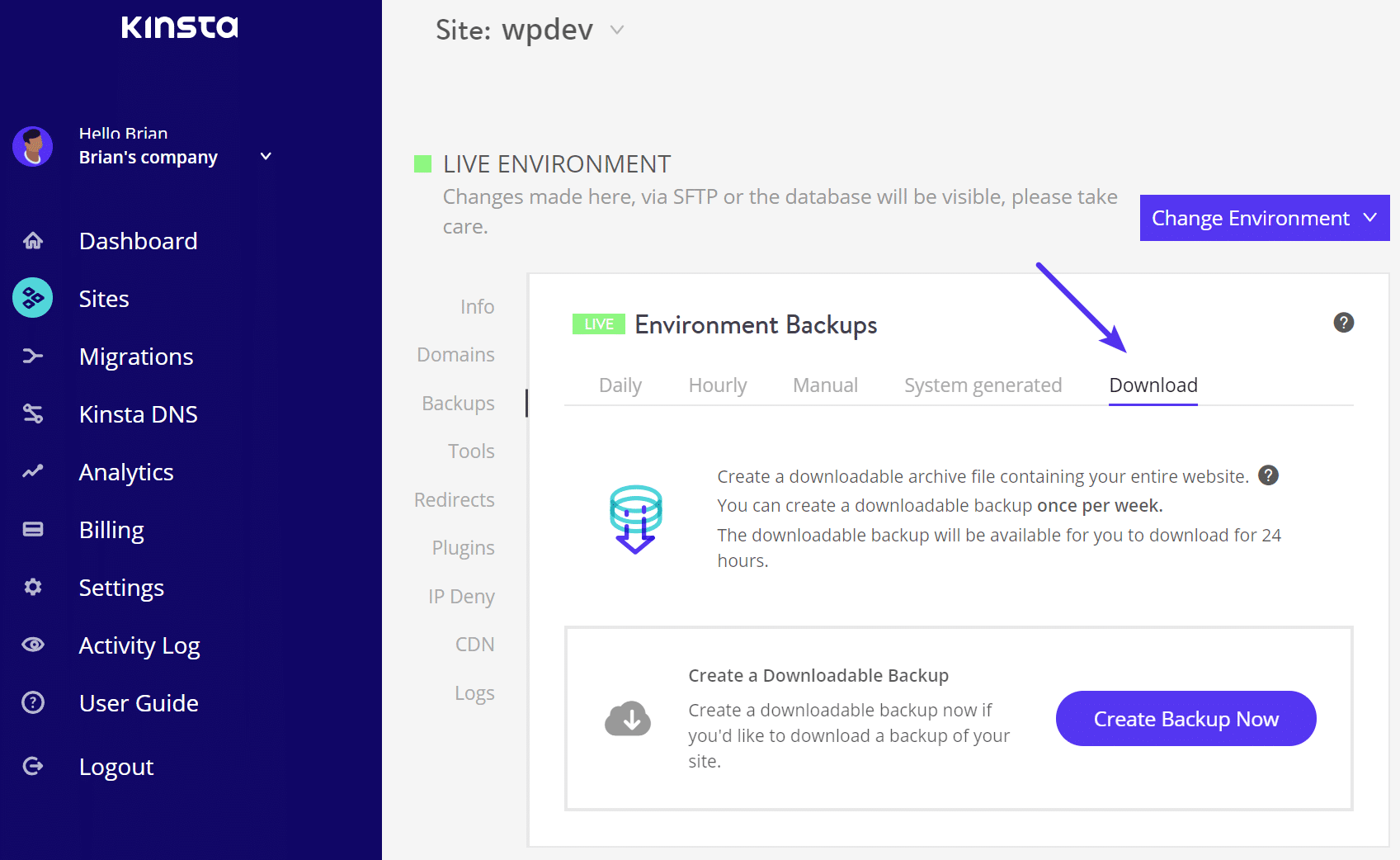
Klickt hierfür unter der Spalte „Download“ auf „Create Backup Now“. Es dauert einige Momente.
Schritt 2:
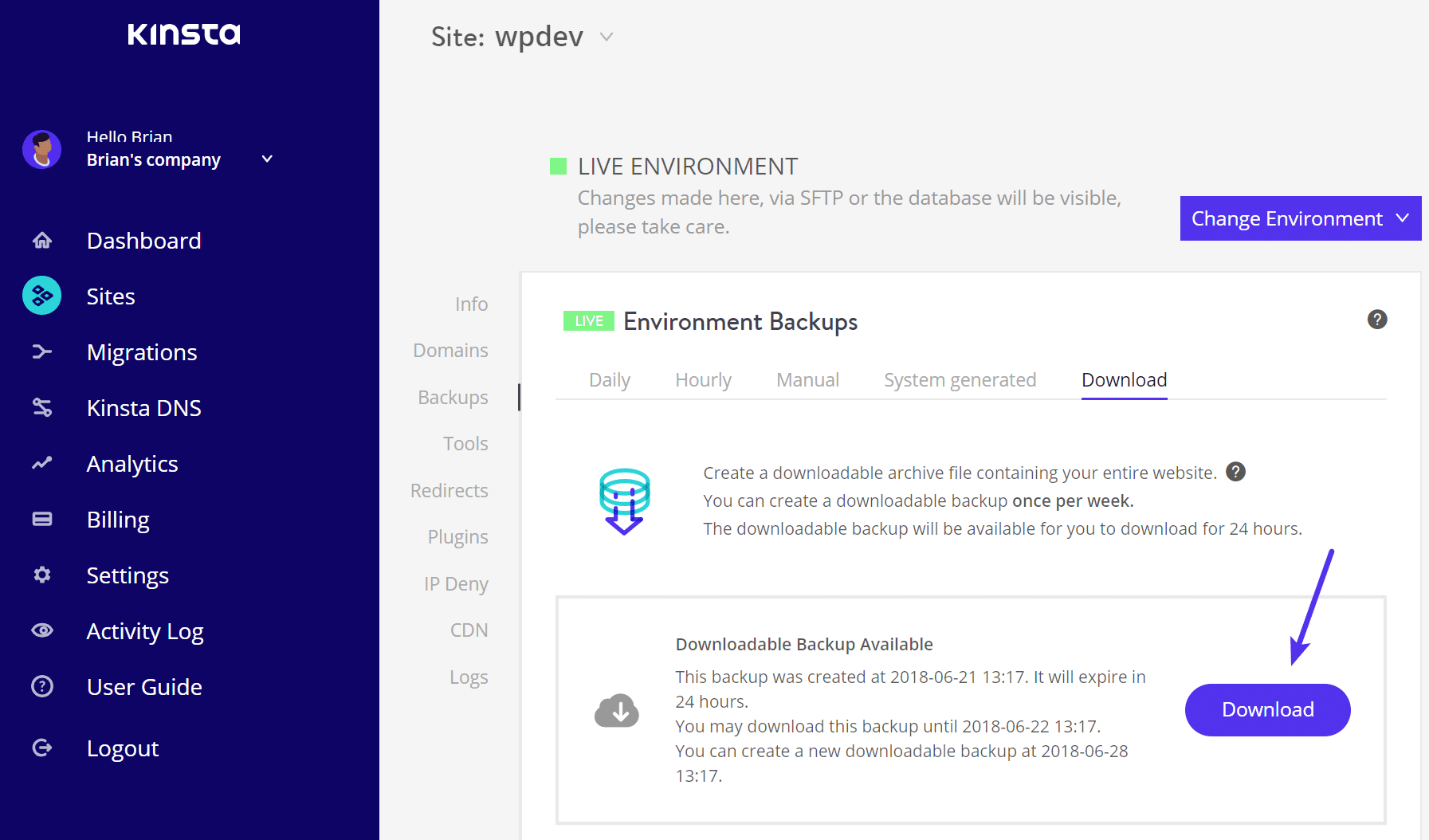
Ist das Backup fertiggestellt, klickt auf „Download“. Damit ihr nicht warten braucht, erhaltet ihr eine E-Mail-Nachricht, wenn das Backup erstellt wurde und zum Download bereitsteht.
Fazit
Mit dem Angebot von Kinsta* ist es jedem Kunden auf einfache Art und Weise möglich, die Ladezeit der Website zu reduzieren.
Preislich richtet sich das Angebot aus meiner Sicht an professionellere Nutzer.
Auf dem Blog von Kinsta* findest du gute Tipps zum Thema WordPress beschleunigen.
Hier unter "Kontaktiere uns"* kannst du Kinsta für 30 Tage testen. Deine bisherige Webseite wird damit an Kinsta übertragen.
Teste für dich selbst, ob das Hosting für dich das richtige ist. Wahrscheinlich wirst du mit dem Angebot, wie auch dem Service, hier sehr zufrieden sein.
Schlusswort
Es gibt viele Hoster die okay sind und für die Bedürfnisse von 70% der Unternehmer am Markt ausreichend, was die technische Leistung betrifft. Du findest solche Tarife unter der Bezeichnung Managed Hosting oder WordPress Hosting.
Wo ich bisher war, lief alles gut ab und ich war als Kunde zufrieden. Natürlich ist die Leistung mancher Tarife, mancher Anbieter, beschränkt. Das sollte jedem klar sein. Das Verhältnis zwischen Preis und Leistung bestimmt der jeweilige Markt.
Im Bezug auf Kinsta: Andere zahlten anderswo das Doppelte im Monat für dieselbe Leistung, die sie jetzt bei Kinsta erhalten. Und die Performance lag möglicherweise nochmal einen Tick besser.
Sobald du dich in die Bereiche SEO, hoher Wettbewerb und PPC-Marketing begibst, rate ich dir nicht am falschen Ende zu sparen. Auch der positive Einfluss auf die Konversion ist ein wichtiger Aspekt.
Mein Tipp: Die Domain unabhängig vom Hosting verwalten
Das ist anfangs lästig und stellt einen Mehraufwand dar. Ich selbst war früher bei einem Webhoster wo die Domains mit inklusive sind und darüber verwaltet werden. Bei einem Wechsel des Hostings ist es leichter, wenn du die Domain über einen anderen Anbieter wie Namecheap zentral verwaltest.
Mit ein paar Änderungen in den Einstellungen ist dann deine Website über das neue Hosting abrufbar. Was du wo technisch an Einstellung vornimmst, dabei hilft dir der jeweilige Hosting-Anbieter und sagt dir, welche Einträge wo hinzuzufügen oder abzuändern sind.
Wenn du auf WordPress setzt und für dich der Wechsel zu Kinsta interessant ist, kannst du dir hier alles einmal näher ansehen*. Bei Fragen dazu, schreib mir einen Kommentar unter den Beitrag.
Hinweis: Rabatte oder Coupons bietet Kinsta nicht. Wer jährlich bezahlt, erhält 2 Monate gratis (entspricht 16% Rabatt).

Hallo an alle, die dies lesen, dies ist keine Werbung, sondern eine gute Bewertung der Frau, die mir ein Darlehen zur Deckung meiner Schulden gewährt und es ermöglicht hat, das Weihnachtsfest 2019 zu feiern. […]
Hallo Michelle, freut mich für Sie. Dies ist nicht die passende Plattform, um hierüber zu sprechen. Ich wünsche Ihnen alles Gute.
Wer (Klein)Kredite benötigte, suchte bitte hier maxda.de oder hier smava.de/kredit/kleinkredit/
Ich bitte Sie, Werbung für (dubiose?) Kreditgeber dieser Art zu unterlassen. Ihr Kommentar war Nigeria-Spam. Ich wünsche Ihnen und allen Bürgern aus Nigeria das Beste und dass Sie zukünftig solchen Spam als überflüssig ansahen und seriöse Möglichkeiten fanden, zum Geld verdienen.
Wenn Sie ein TOP Hosting benötigten auf WordPress Basis, ist Kinsta ein Anbieter, dem Sie vertrauen und in die engere Wahl nehmen können.
Danke für Ihren Kommentar.
Hallo Matthias,
scheint ein toller Anbieter zu sein, habe ich mir notiert. Danke für deine Info per E-Mail.
Tobi
Als SEO-Agentur ist schnelles Hosting für unsere Kunden das A&O.